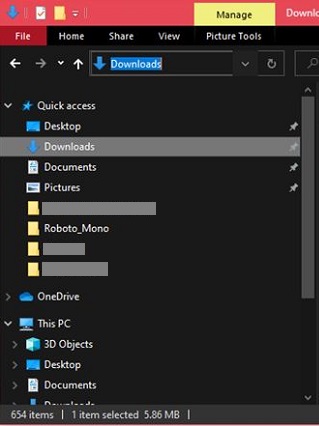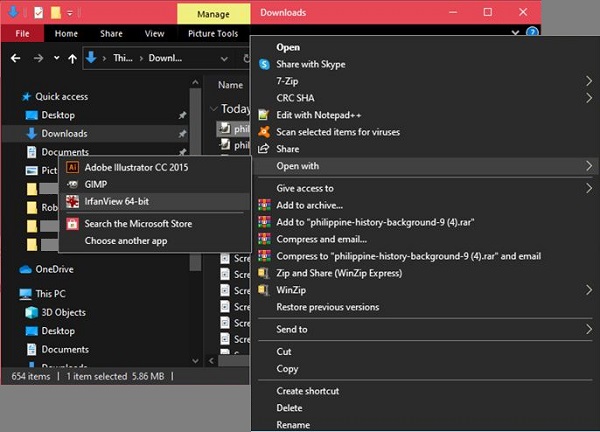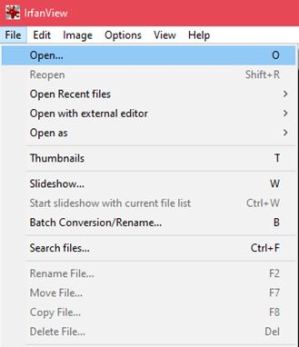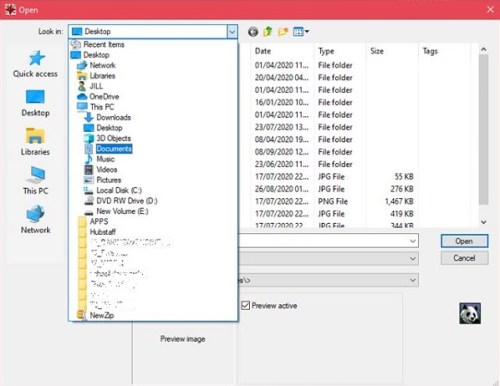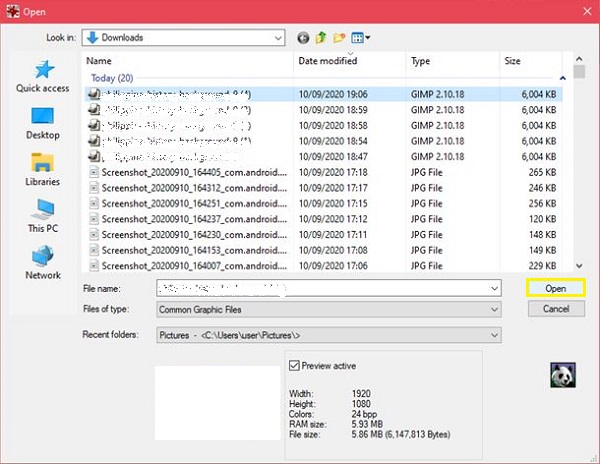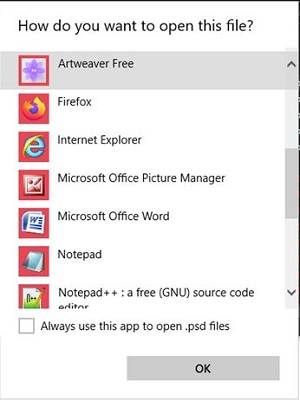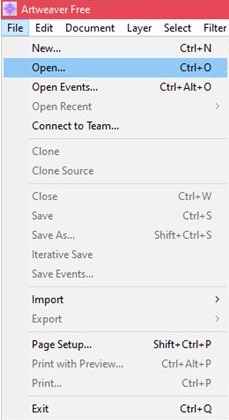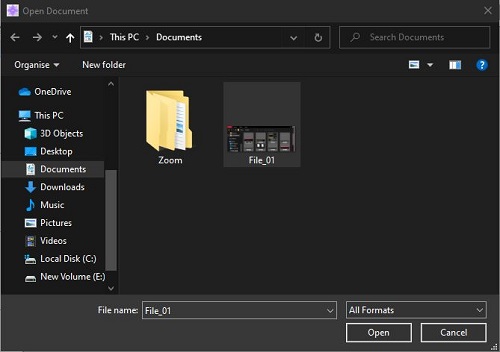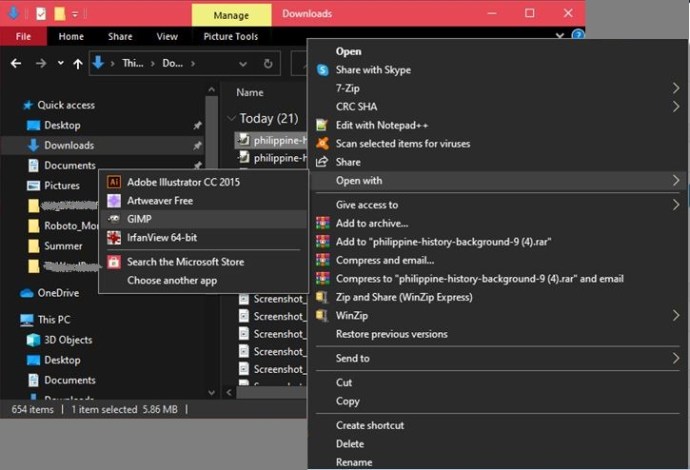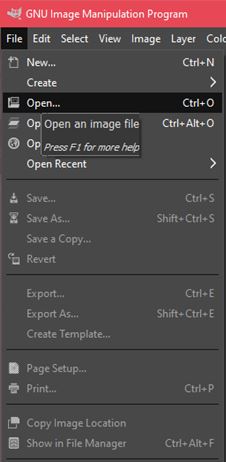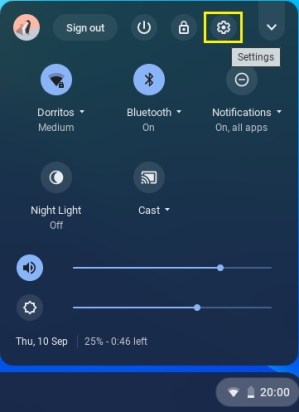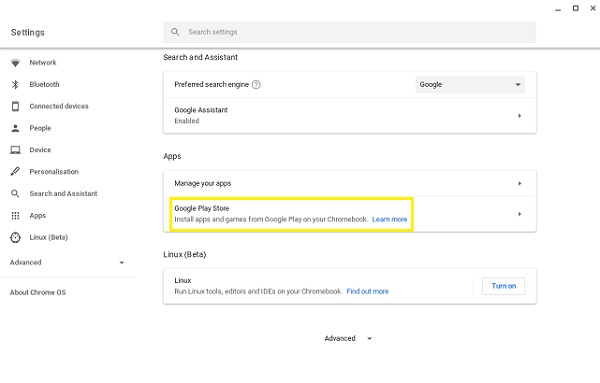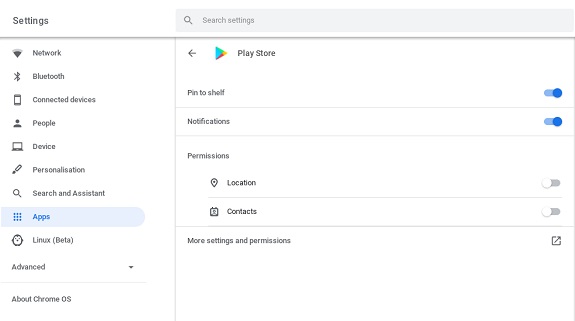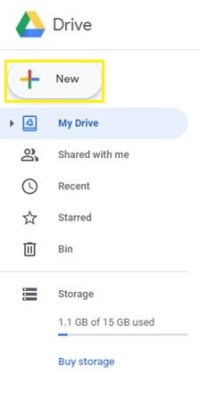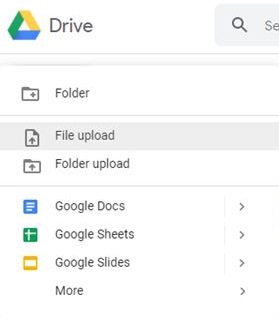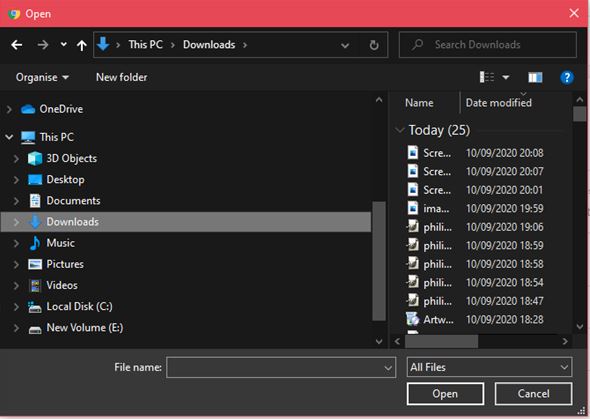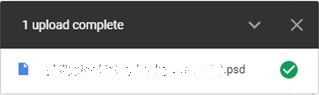PSD è l'estensione del file corrente per i documenti Photoshop (o file di immagini con livelli). Il fatto è che Photoshop è un software commerciale che richiede il pagamento di una licenza per utilizzarlo. Questo va bene se lavori regolarmente con la progettazione grafica, ma se vuoi solo visualizzare il contenuto di un singolo file, questo può sembrare irragionevole. Fortunatamente, esistono soluzioni alternative per l'apertura di questi file.

Come visualizzare un file PSD senza Photoshop su Windows
Poiché il PC Windows è una delle piattaforme più versatili. Gli strumenti software disponibili per la visualizzazione dei file PSD sono piuttosto vari. Elencheremo alcune delle migliori applicazioni disponibili, insieme ai passaggi su come visualizzare i file PSD al loro interno.
Irfanview
Un visualizzatore di immagini gratuito e uno strumento di modifica, Irfanview è in circolazione da un po 'di tempo e ha dimostrato di essere abbastanza versatile nei tipi di file che può supportare. Il programma ora supporta la visualizzazione di PSD per impostazione predefinita. Per fare questo:
Da Esplora file
- Fare clic con il pulsante destro del mouse su un file PSD in Esplora file.
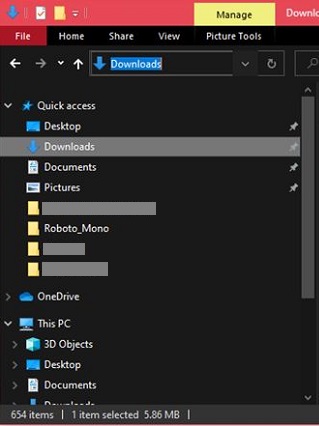
- Scegli "Apri con", quindi trova e scegli Irfanview. Se la casella di controllo Usa sempre questo programma per aprire questo file è abilitata, Irfanview verrà impostato come programma predefinito. Disabilitalo se non vuoi usare automaticamente Irfanview quando fai doppio clic sui file PSD.
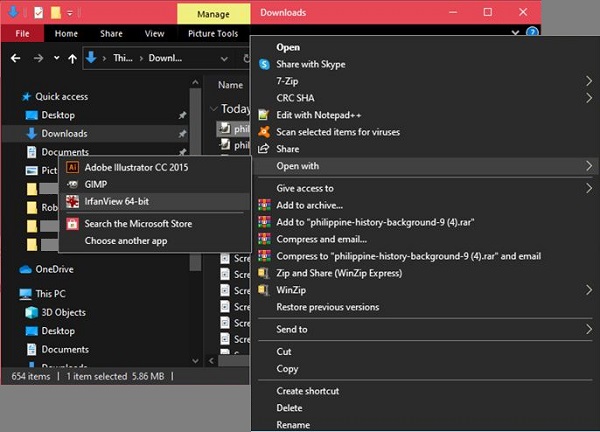
Da Irfanview
- Fare clic su File.

- Fare clic su Apri.
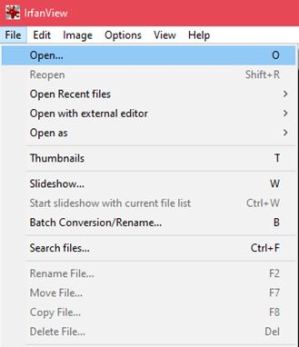
- Passa alla cartella che contiene il tuo file PSD, quindi selezionalo.
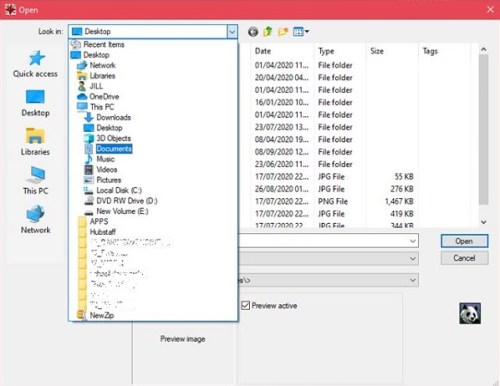
- Fare clic sul pulsante Apri nell'angolo in basso a destra.
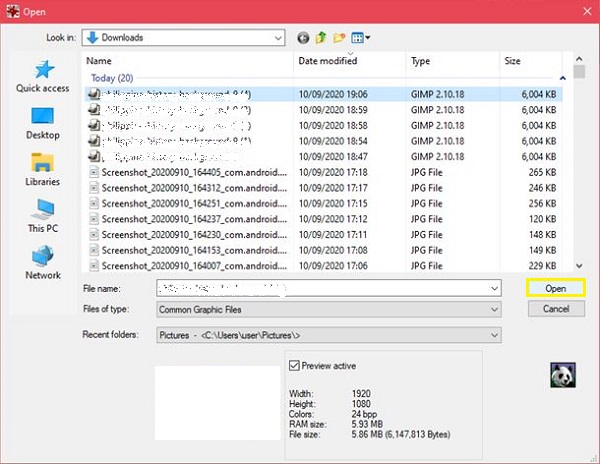
- Irfanview dovrebbe ora aprire il tuo file.
Artweaver
Uno strumento di imaging completo che offre molte più funzionalità di Irfanview. Sebbene la versione pro debba essere pagata, puoi scaricare una versione lite che è gratuita per tutto il tempo che desideri. Se vuoi solo visualizzare i file PSD, la versione lite dovrebbe essere sufficiente per le tue esigenze. Per aprire i file PSD in Artweaver, procedi come segue:
Da Esplora file
- Fare clic con il pulsante destro del mouse sul file come descritto sopra. Questa volta scegli Artweaver invece di Irfanview.
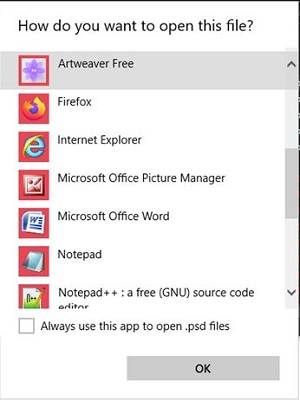
Da Artweaver
- Fare clic su File.

- Fare clic su Apri.
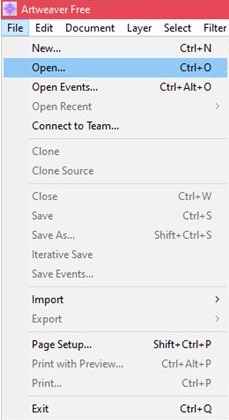
- Usa la finestra Apri documento per accedere alla posizione del tuo file PSD, quindi fai clic su Apri.
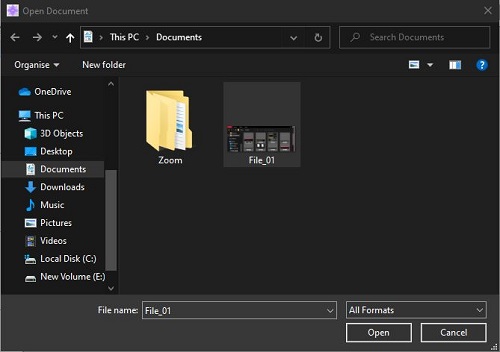
- Se non riesci a vedere il tuo file PSD, assicurati che PSD o Tutti i formati sia selezionato nella finestra accanto alla casella Testo nome file.
Gimp
Un software di editing di immagini open source, Gimp è completamente gratuito ed è stato portato su molte altre piattaforme, inclusi macOS e Linux. Viene sempre aggiornato, aumentando ulteriormente le sue già impressionanti funzionalità. Se hai bisogno di un editor di immagini non c'è motivo per non provare Gimp. Per aprire i file PSD in questo programma, segui questi passaggi:
In Esplora file
- Simile ai programmi precedenti, fai clic con il pulsante destro del mouse, quindi scegli Gimp in Apri con.
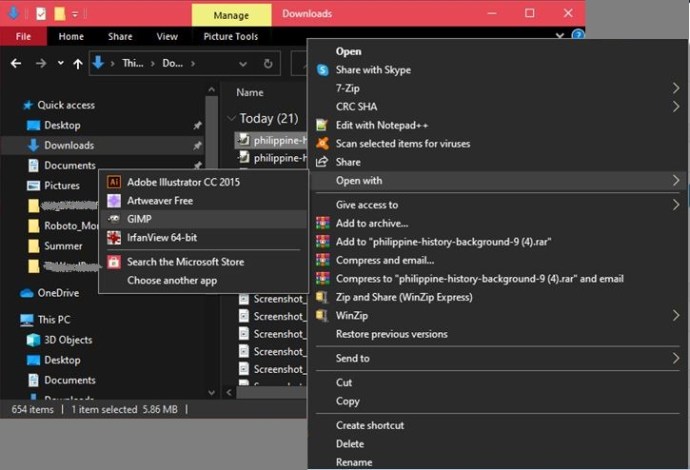
- Se Gimp ti chiede di convertire il profilo immagine, fai clic su Converti. Il file dovrebbe essere caricato su Gimp.

- In alternativa, se Gimp è aperto, puoi trascinare e rilasciare il file PSD dalla finestra di Esplora file sul banner nell'angolo in alto a sinistra del programma. Fare clic su Converti quando richiesto.
In Gimp
- Fare clic su File.

- Scegli Apri.
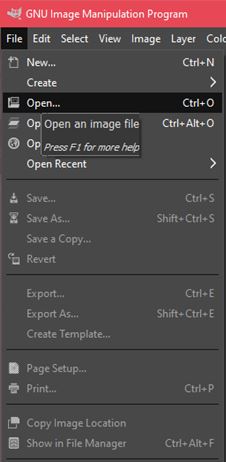
- Puoi utilizzare la funzione di ricerca per digitare il nome del tuo file o navigare nelle cartelle per individuarlo e fare clic su Apri.

- Apparirà anche la finestra di richiesta di conversione. Fare clic su Converti.
- Il tuo file dovrebbe ora essere aperto.
Come visualizzare un file PSD senza Photoshop su un Mac
A differenza di Windows, macOS viene fornito con programmi che possono aprire file PSD per impostazione predefinita. Le app Anteprima e Quick Look incluse sono completamente in grado di visualizzare i file senza la necessità di app aggiuntive. Per visualizzare il file, effettuare le seguenti operazioni:
Se Anteprima è stato impostato come visualizzatore di immagini predefinito
- Fare doppio clic sul file PSD per aprirlo nell'app.
Se Anteprima non è il tuo file immagine predefinito
- Apri l'app Anteprima.
- Quando ti viene chiesto quale file aprire, cerca la posizione del tuo file PSD.
- Fare clic su Apri.
Se l'anteprima è già aperta
- Fare clic su File.
- Fare clic su Apri.
- Cerca la posizione del tuo file PSD. Selezionalo quindi fai clic su Apri.
Oltre al visualizzatore predefinito, Gimp, come affermato in precedenza, ha una versione per Mac OS X. Scarica Gimp quindi segui le istruzioni sopra riportate per PC Windows.
Come visualizzare un file PSD senza Photoshop su un Chromebook
Il Chromebook è una piattaforma piuttosto particolare, in quanto soggetta ai capricci di Chrome OS. Nessuna app può essere installata su Chrome senza essere approvata da Google. Una soluzione alternativa sarebbe abilitare il Google Play Store e quindi installare le app di visualizzazione PSD da lì. Per abilitare il tuo Google Play Store, se non lo hai fatto, procedi come segue:
- Fai clic su Impostazioni rapide in basso a destra sullo schermo del Chromebook.

- Fai clic su Impostazioni, questa è l'icona a forma di ingranaggio in alto a destra nel menu a comparsa.
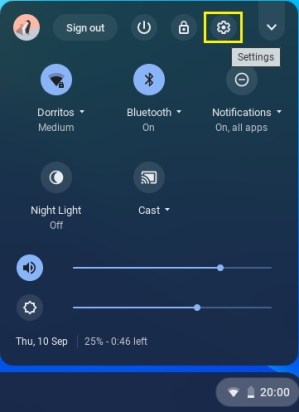
- Scorri verso il basso fino a visualizzare la scheda Google Play Store. Fare clic su Attiva.
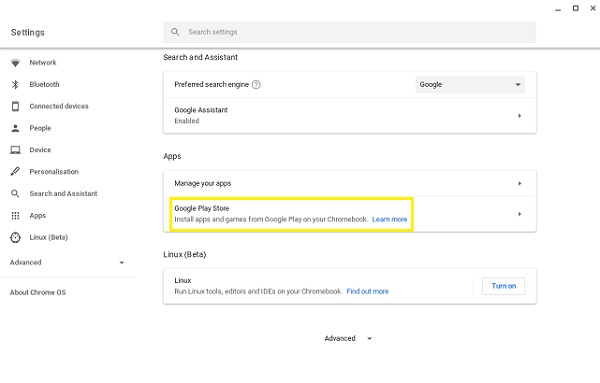
- Leggi i Termini di servizio, quindi fai clic su Accetta.
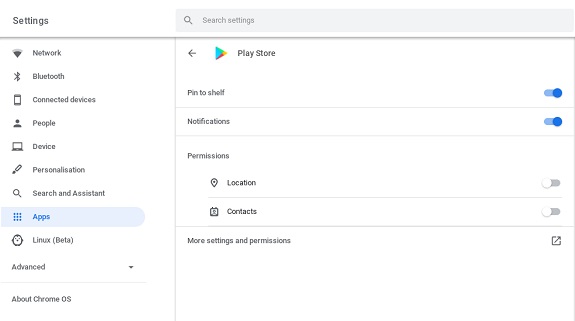
- Ora sarai in grado di navigare nel Google Play Store e trovare app in grado di aprire file PSD. Alcuni dei più popolari sono elencati di seguito.
Visualizzatore PSD
Un'app gratuita che, come suggerisce il nome, può essere utilizzata per visualizzare i file PSD. L'app in sé è piuttosto semplice. Apri l'app, quindi usa l'esploratore di file integrato per accedere alla posizione del file PSD. Toccando il file, lo si aprirà. Non ci sono strumenti di modifica nell'app, poiché è stata progettata solo per la visualizzazione.
Adobe Photoshop Mix
Proveniente dal creatore di Photoshop stesso, Adobe Photoshop Mix è gratuito, ma avrai bisogno di un account Adobe per poterlo utilizzare. Fortunatamente, crearne uno non costa nulla. Puoi andare al sito Web di Adobe e utilizzare la tua e-mail o il tuo indirizzo Facebook per creare un nuovo account se non ne hai ancora uno.
Google Drive
Google Drive ha anche la capacità di visualizzare file PSD senza dover installare Photoshop. I dettagli su come eseguire questa operazione verranno forniti nella sezione Google Drive di seguito.
Come visualizzare un file PSD senza Photoshop su un dispositivo Android
Poiché non esiste un visualizzatore di file PSD nativo sui dispositivi Android, il modo migliore per visualizzare i file PSD sarebbe scaricare app a tale scopo. Su un telefono o tablet Android, questo viene fatto passando attraverso il simile Google Play. Poiché abbiamo già descritto alcune delle più popolari app di Google Play PSD Viewer nella sezione Chromebook, puoi utilizzarle anche per dispositivi Android.
Inoltre, in modo simile al Chromebook, puoi utilizzare Google Drive per eseguire la stessa operazione. I cui dettagli sono forniti nella sezione Google Drive di seguito.
Come visualizzare un file PSD senza Photoshop su un iPhone
A differenza della sua controparte desktop, iOS non ha un visualizzatore PSD integrato disponibile dall'inizio. Per poter aprire file PSD, dovrai scaricare app che faranno il lavoro. Di seguito abbiamo elencato alcuni dei più popolari:
Adobe Photoshop Mix per iOS
Adobe ha rilasciato una versione iOS dell'app disponibile per Chrome OS e Android. I controlli per l'utilizzo dell'app sono simili alla sua versione Android, poiché sono tecnicamente lo stesso programma.
Il convertitore di immagini
Un'altra app di modifica delle immagini estremamente popolare su iPhone, The Image Converter, come suggerisce il nome, può trasformare una moltitudine di tipi di file in diverse versioni di file di immagine. Una delle funzioni correlate per fare ciò è la possibilità di aprire quei file e vedere il loro contenuto. Il convertitore di immagini è compatibile con PSD e può accedere a questi file aprendoli tramite il menu dell'app. La conversione di PSD in immagini senza livelli come jpeg o bmp comporterebbe la perdita dei dati del livello nell'immagine.
Come visualizzare in anteprima un file PSD con Google Drive
Sconosciuto a molte persone che utilizzano Google Drive come semplice soluzione di archiviazione online, questa unità cloud di Google ha la capacità intrinseca di aprire PSD senza bisogno di altre app. Questo è importante poiché la maggior parte delle altre piattaforme può accedere a Google Drive purché disponga di una connessione Internet. Ciò elimina la necessità di scaricare app di terze parti se si desidera solo guardare i file di immagine. Per aprire un file PSD in Google Drive, segui questi passaggi:
- Apri Google Drive.

- Fare clic sul pulsante +Nuovo nel menu a sinistra.
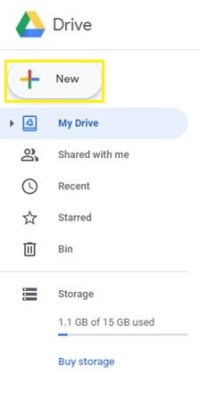
- Scegli Carica file.
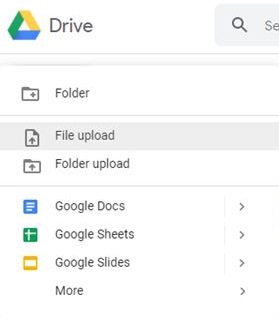
- Usa la finestra di navigazione per individuare il tuo file PSD. Fare clic sul file, quindi fare clic su Apri.
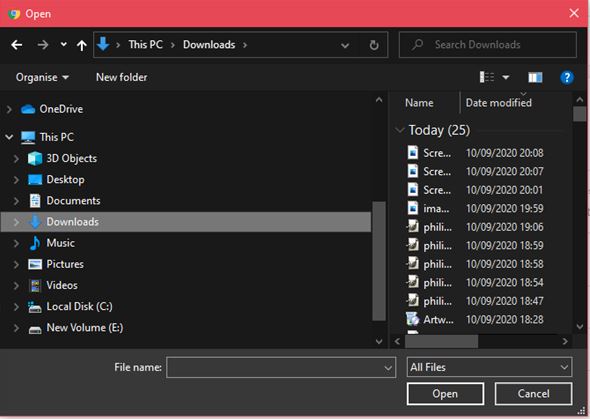
- Al termine del caricamento del file, fai doppio clic sul menu a comparsa o sul file nel menu di Drive.
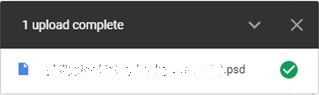
- L'immagine verrà quindi visualizzata sullo schermo come anteprima.
Risolvere l'inaccessibilità
I file PSD sono preferiti da molti artisti grafici in quanto supportano immagini che contengono più livelli per facilità di manipolazione. A causa della natura proprietaria del tipo di file, tuttavia, non è accessibile come gli altri tipi di immagini comuni. Fortunatamente per tutti, ci sono sempre soluzioni alternative per questo tipo di situazioni e per tutte le piattaforme disponibili.
Conosci altri modi per visualizzare i file PSD senza Photoshop? Condividi i tuoi pensieri nei commenti qui sotto.